Recibí una notificación de nuestra compañía de electricidad de Malasia de que cortarán temporalmente la fuente de alimentación durante 9 horas la próxima semana en mi día libre del trabajo. Quedarme en casa sin electricidad durante 9 horas es casi imposible para mí porque no puedo ver televisión ni usar la computadora, ni ventilador de techo ni aire acondicionado cuando el clima es tan caluroso hoy en día. Además, incluso si puedo tolerarlo, mi bebé definitivamente no puede. La única opción es salir de la casa e ir a la casa de mis padres o al centro comercial.
Aunque mencionaron 9 horas de apagado, creo que el período indicado es el tiempo máximo y la energía probablemente podría restaurarse mucho antes. Quería tener una forma de recibir notificaciones cuando vuelva la fuente de alimentación para poder volver a casa en lugar de estar afuera durante las 9 horas completas. Creo que hay software que puedo usar para hacer esto, pero la batería de respaldo de mi UPS no puede durar más de 2 horas. Por lo tanto, usar la computadora para detectar cuándo se restablece la energía y notificarme definitivamente está fuera de discusión. Afortunadamente, logré encontrar una solución que me permita recibir una notificación por mensaje de texto cuando se restablezca el suministro eléctrico de mi hogar. Tenga en cuenta que esto no funcionará para todos a menos que tenga un enrutador que admita el servicio DDNS.
Todo lo que necesito es mi enrutador Belkin que admita la función DDNS, una cuenta gratuita DynDNS y Pingdom. En teoría, cuando vuelva la fuente de alimentación, mi enrutador Belkin se encenderá, se conectará automáticamente a Internet y recibirá una dirección IP dinámica. Como mi dirección IP cambia cada vez que me vuelvo a conectar, tendré que configurar mi enrutador para actualizar el nombre de host desde la cuenta gratuita DynDNS. Finalmente, configuraré Pingdom para que verifique automáticamente el nombre de host y me envíe un mensaje de texto cuando detecte que el nombre de host está activo.
1. Regístrese para obtener una cuenta gratuita de DynDNS y active el nombre de host
- Ir a DynDNS
- Ingrese el nombre de host con una palabra única que pueda recordar.
- Haga clic en el enlace que dice " La dirección IP de su ubicación actual es XXXX " y su IP actual se ingresará automáticamente en el cuadro.
- Finalmente haga clic en el botón Agregar al carrito .
- Cree una cuenta rellenando el formulario o inicie sesión si ya se ha registrado con ellos.
- Verifique su bandeja de entrada y haga clic en el enlace de confirmación para verificar su cuenta DynDNS
- Active su nombre de host yendo al carrito DynDNS y haga clic en el botón Proceder al pago .
- Haga clic en Activar servicios

2. Configure el enrutador Belkin para usar el servicio DynDNS
- Inicie sesión en el enrutador. Tendrá que consultar el manual del enrutador sobre cómo hacerlo.
- Vaya a la configuración de DDNS e ingrese su nombre de usuario, contraseña y nombre de dominio de DynDNS (que es el mismo que el nombre de host de DynDNS)
- Haga clic en el botón Aplicar cambios
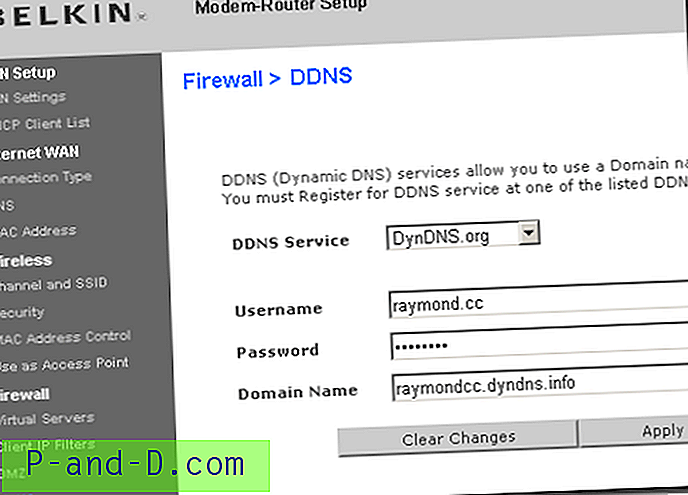
3. Regístrese para obtener una cuenta y configuración gratuitas de Pingdom
- Vaya a la página de registro de Pingdom
- Rellene el formulario y haga clic en el botón REGÍSTRESE
- Revise su bandeja de entrada y anote el nombre de usuario y la contraseña
- Vaya a la página de inicio de sesión de Pingdom e ingrese el correo electrónico y la contraseña para iniciar sesión
- Haz clic en el botón Acepto
- Configure los ajustes locales de Pingdom (zona horaria, fecha y formato de número) y haga clic en el botón Guardar configuración local
- Haga clic en el botón Agregar nueva verificación
- Ingrese lo que desee para "nombre del cheque".
- Establezca la "Resolución de verificación" en 1 minuto .
- Seleccione Ping para "Comprobar tipo".
- Ingrese su nombre de host DynDNS en el "Dominio / IP"
- Marque la casilla de verificación "Enviar notificación a".
- Verifique los SMS en "Notificar a través de".
- Deje el valor predeterminado 5 para "Enviar notificación cuando esté inactivo"
- Deje en blanco el cuadro "Notificar de nuevo cada"
- Asegúrese de que la casilla de verificación "Notificar cuando haya copia de seguridad" esté marcada.
- Puede hacer clic en el botón Prueba de verificación para ver si tiene la configuración DynDNS correcta. En caso afirmativo, debería ver el informe como "Marque OK".
- Haga clic en el botón Agregar verificación para guardar la configuración de verificación Pingdom.
- Haga clic en Contactos en la barra lateral derecha de Pingdom.
- Haz clic en el botón editar (el botón central)
- Seleccione su país e ingrese su número de teléfono celular.
- Puede hacer clic en el botón Enviar SMS de prueba para verificar si puede recibir SMS de Pingdom. De lo contrario, seleccione un proveedor de SMS diferente de la lista e intente nuevamente. Asegúrese de hacer clic en Actualizar contacto cuando haya terminado las pruebas.
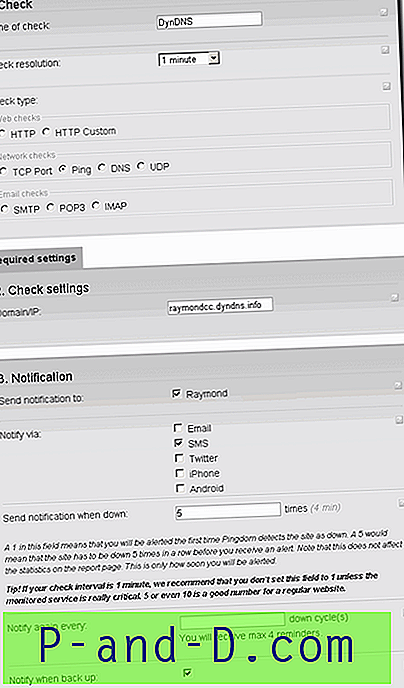
Una vez que haya hecho todo lo anterior correctamente en orden, Pingdom comenzará a verificar su nombre de host cada minuto. Cuando no se pueda acceder a su nombre de host durante más de 5 minutos, recibirá una notificación por mensaje de texto de Pingdom que le indicará que su nombre de host está inactivo. También recibirá una notificación por mensaje de texto cuando Pingdom pueda hacer ping a su nombre de host.
Si tiene una dirección IP estática, solo necesitará configurar Pingdom para que haga ping continuamente a su dirección IP. Mucho más simple que las personas con dirección IP dinámica.
Durante la configuración, me encuentro con un problema de que mi enrutador Belkin sigue actualizando DynDNS con la dirección IP interna 192.168.2.1 del enrutador en lugar de la dirección IP WAN. La solución a este problema es restablecer el enrutador a la configuración predeterminada de fábrica y reconfigurar el enrutador. Todo funciona perfectamente después de eso.




